win11鼠标速度怎么调 win11电脑调整鼠标速度的步骤
更新时间:2021-12-03 10:18:00作者:huige
win11有着全新的界面以及强大的功能,所以许多满足升级要求的用户们相信已经开始升级体验了吧,不过因为很多操作不熟悉,所以有时候不知道要从何下手,比如有些win11系统用户觉得鼠标移动速度太快或太慢了,就想要对鼠标速度进行调整,不知道要如何操作,为此,本文给大家介绍一下win11电脑调整鼠标速度的步骤吧。
具体步骤如下:
1、按 Win 键,或点击底部任务栏上的开始,在打开的应用中,点击设置;
2、设置(Win+i)窗口,左侧点击辅助功能。右侧找到并点击鼠标(鼠标键、速度、加速);
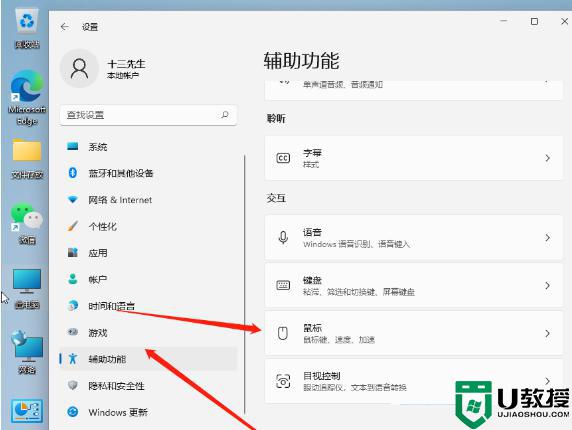
3、辅助功能 - 鼠标下,打开鼠标键,就可以拉动进度条调整鼠标的灵敏度啦;
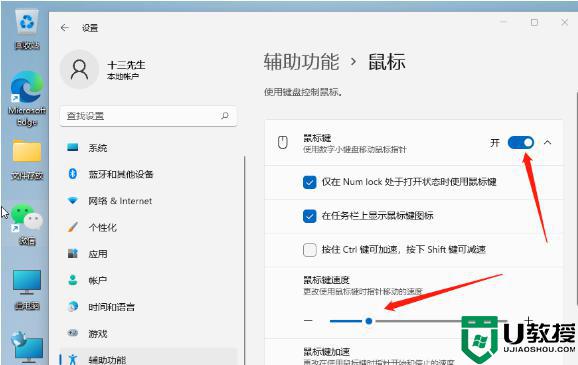
上述给大家讲解的就是win11鼠标速度怎么调的详细内容,有相同需要的用户们可以学习上面的方法步骤来进行调整就可以了。
win11鼠标速度怎么调 win11电脑调整鼠标速度的步骤相关教程
- Win11如何调整鼠标速度?Win11调整鼠标速度的方法
- win11怎么调鼠标灵敏度 win11系统鼠标速度设置方法
- win11鼠标灵敏度调节教程 win11系统怎么调节鼠标灵敏度
- win11鼠标指针怎样设置 win11系统设置鼠标指针的步骤
- win11鼠标dpi怎么调 win11鼠标dpi在哪里设置
- win11任务栏高度怎么调 win11系统任务栏高度的调整方法
- win11运行速度慢怎么办 win11电脑运行速度慢的解决方法
- win11怎么调节亮度 win11系统如何调整屏幕亮度
- win11触摸板灵敏度调节步骤 win11触摸板设置灵敏度的方法
- win11调不了亮度如何解决 win11电脑亮度调节不了了怎么办
- Windows 11系统还原点怎么创建
- win11系统提示管理员已阻止你运行此应用怎么解决关闭
- win11internet选项在哪里打开
- win11右下角网络不弹出面板
- win11快捷方式箭头怎么去除
- win11iso文件下好了怎么用
热门推荐
win11系统教程推荐
- 1 windows11 中文怎么设置 win11语言设置中文的方法
- 2 怎么删除win11系统的所有无用文件 Win11删除多余系统文件的方法
- 3 windows11 任务栏设置全透明方法 win11任务栏全透明如何设置
- 4 Win11系统搜索不到蓝牙耳机设备怎么回事 window11搜索不到蓝牙耳机如何解决
- 5 win11如何解决任务管理器打不开 win11任务管理器打不开解决教程
- 6 win11序列号激活码2022年最新永久 免费没过期的win11激活码大全
- 7 win11eng键盘不好用怎么删除 详解删除win11eng键盘的方法
- 8 Win11时间图标不见的两种恢复方法
- 9 win11安装不上Autocad软件怎么回事 win11安装不上Autocad软件的处理方法
- 10 万能的Win11专业版激活码大全 Win11专业版激活密钥神key

